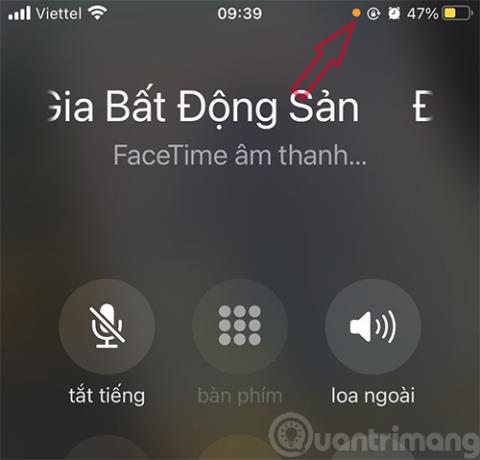Od iOS 14 sa používateľom pri otváraní určitých aplikácií zobrazí v blízkosti signálnej lišty na obrazovke iPhone modrá alebo oranžová bodka. Toto je jedna z nových funkcií ochrany súkromia používateľov, ktoré pridala spoločnosť Apple. Táto nová funkcia upozorní používateľov, ktoré aplikácie využívajú funkcie nahrávania zvuku a videa v telefóne.
iPhone oranžová bodka
Ak otvoríte aplikáciu a v pravom rohu obrazovky sa zobrazí oranžová bodka, znamená to, že aplikácia používa mikrofón a zaznamenáva, čo hovoríte. Keď používate aplikácie na online volanie a niektoré oficiálne aplikácie Apple, ako napríklad Siri, zobrazí sa oranžová bodka.

Oranžová bodka na iOS 14
Ak teda netelefonujete alebo nedávate hlasový príkaz a vidíte, že sa zobrazuje oranžová bodka, môžete skontrolovať, ktorá aplikácia používa mikrofón, potiahnutím nadol z ovládacieho centra. ).
V prípade, že okrem farby chcete dobre rozlíšiť aj bodky, môžete oranžovú bodku premeniť na oranžový štvorec. Prejdite do Nastavenia -> Prístupnosť -> Veľkosť zobrazenia a textu -> zapnite funkciu Rozlíšiť bez farieb.
Zelená bodka na iPhone
Zobrazí sa zelená bodka, ktorá používateľa upozorní, keď aplikácia používa fotoaparát zariadenia.

iPhone zobrazuje na iOS 14 zelenú bodku
Predtým bola táto funkcia aplikovaná aj spoločnosťou Apple na MacBook alebo iMac, aby upozornila fotoaparát na otvorenie. V prípade, že je kamere udelený prístup, bude udelené povolenie aj mikrofónu, takže oranžová bodka sa už nebude zobrazovať.
Malá notifikačná lišta nad obrazovkou zobrazuje aplikáciu, ktorá práve pristúpila ku kamere alebo mikrofónu, takže používatelia ju môžu skontrolovať potiahnutím nadol z ovládacieho centra. Používatelia môžu aplikáciu odstrániť, ak si nie sú istí, prečo aplikácia používa tieto dve funkcie, aby sa vyhli tajnému natáčaniu alebo nahrávaniu.
Na zariadeniach iPhone 14 Pro a iPhone 14 Pro Max sa tento modrý bod a oranžové upozornenie na ochranu osobných údajov zobrazí vo výreze Dynamic Island, hneď vedľa prednej kamery. Keď je však Dynamic Island aktívny s inou aplikáciou, napravo od ikony displeja batérie sa môže zobraziť oranžová a zelená bodka.

Táto žltá a zelená bodka je kľúčovou súčasťou bezpečnostných funkcií vášho iPhone. Podľa Apple je dôležité upozorniť používateľov, keď telefón môže nahrávať zvuk alebo video.
Ak sa vám však tento vzhľad nepáči a chcete vypnúť modré a oranžové bodky na iPhone 14 Pro Max, môžete tak urobiť niekoľkými základnými krokmi ako: prejdite do Nastavenia > vyberte Súkromie > vyberte ďalej. Položka mikrofónu a vypnite túto funkciu.